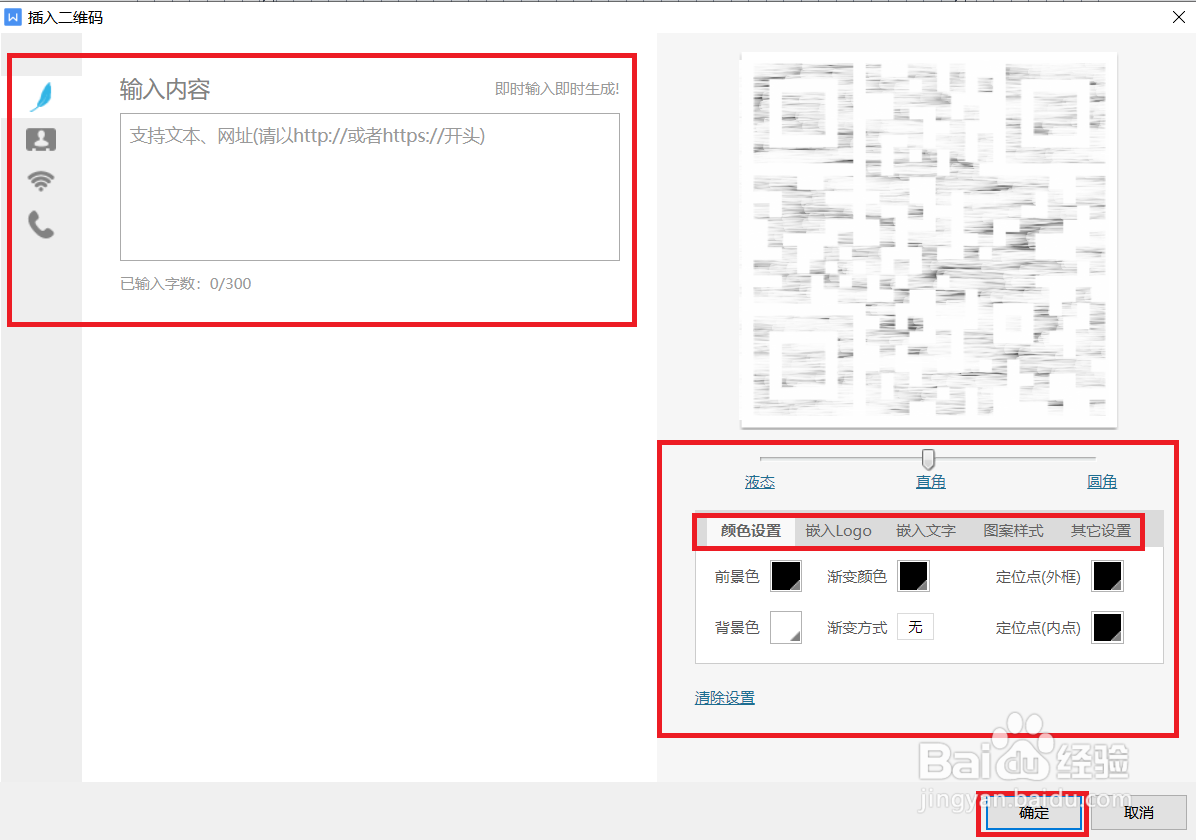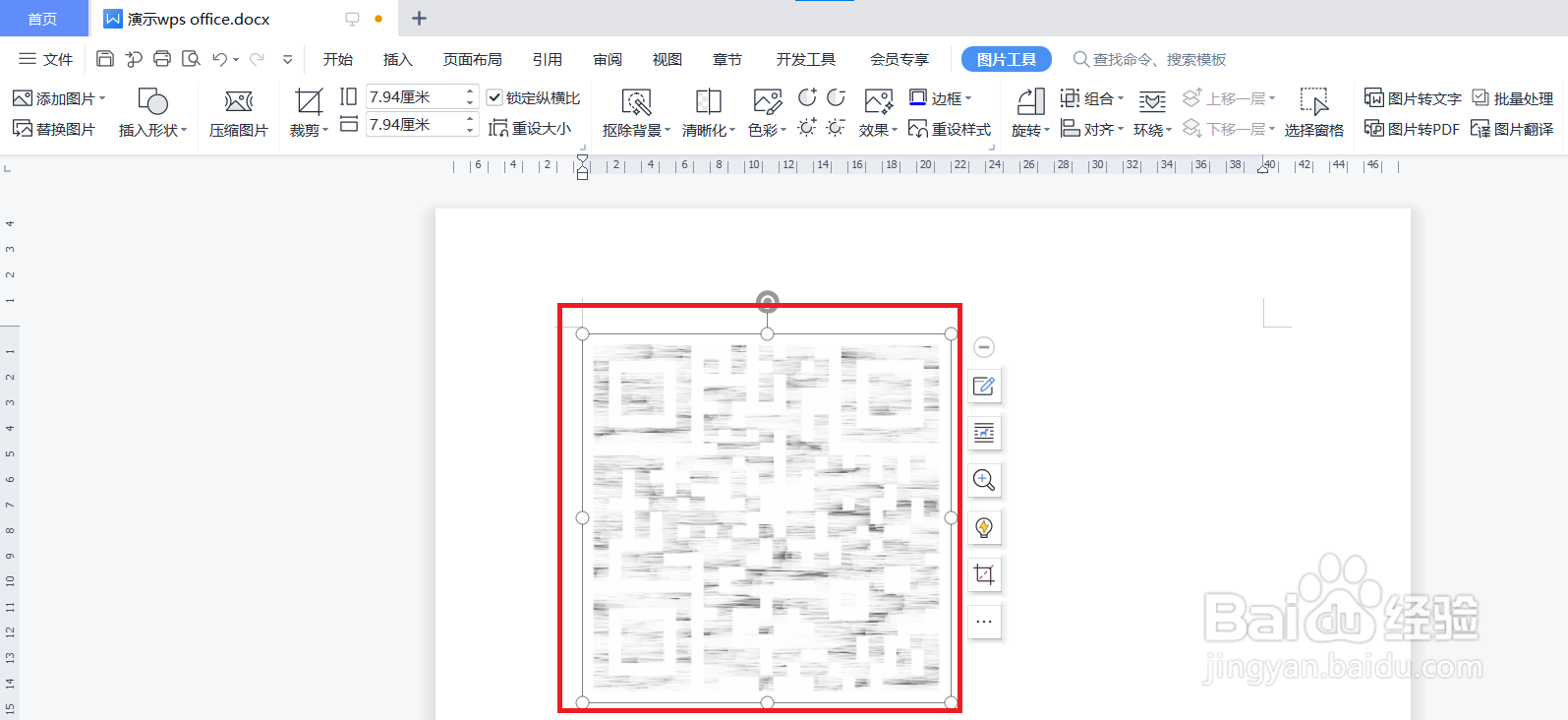1、打开需要编辑的WPS文档,将光标置于要插入二维码的位置,在菜单选项处单击红色方框圈出的【插入】,然后在出现的溟猫钽吟第二行的子菜单中找到红色方框圈出的【。。。更多】,单击旁边向下的箭头,在弹出的子菜单选项中,单击【二维码(Q)】。
2、在打开的【插入二维码】对话框中,左边红色方框标出的地方可以输入文本,网址,名片,W坡纠课柩ifi和电话等信息,在右边方框处可以进行【颜色设置】【嵌入Logo】【嵌入文字】【图案样式】【其他设置】等。
3、单击最左侧第二行【名片】,就打开了名片的输入界面,如下图所示,输入相关信息即可。
4、设置完成后,点击【确认】即可。WPS文档就以图片形式插入了编辑好的二维码,如下图所示。